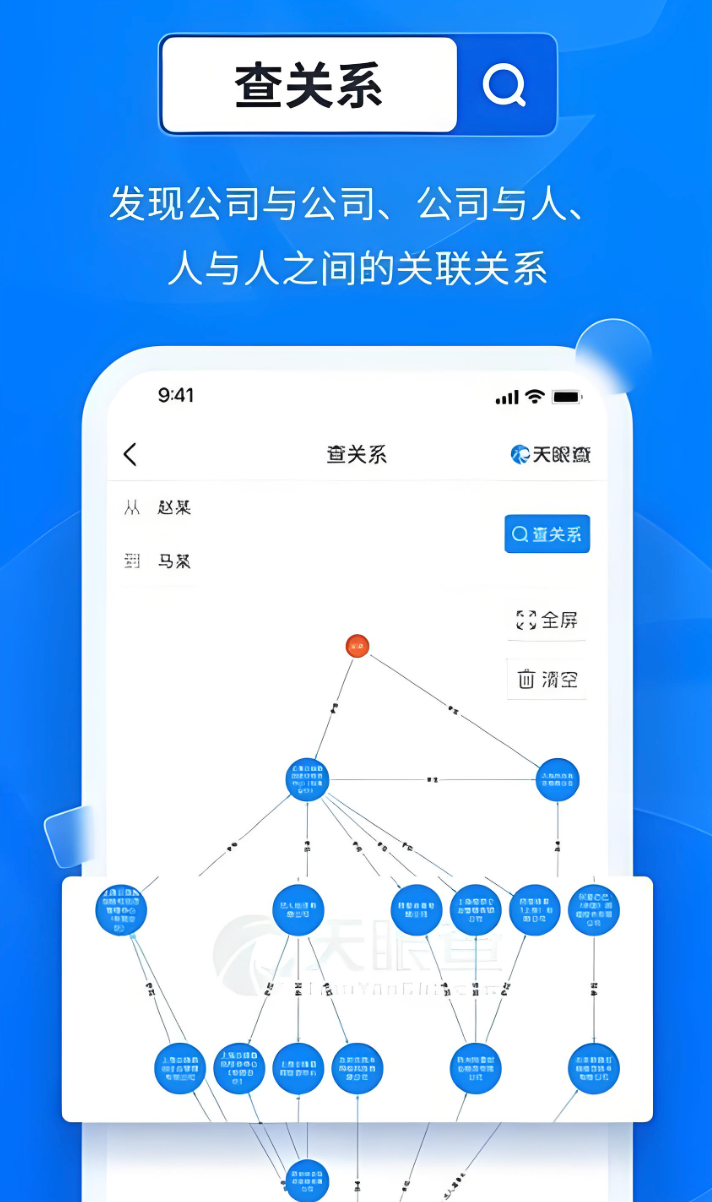如何在 Windows 11 上自定义开始菜单
偷偷努力,悄无声息地变强,然后惊艳所有人!哈哈,小伙伴们又来学习啦~今天我将给大家介绍《如何在 Windows 11 上自定义开始菜单》,这篇文章主要会讲到等等知识点,不知道大家对其都有多少了解,下面我们就一起来看一吧!当然,非常希望大家能多多评论,给出合理的建议,我们一起学习,一起进步!
管理最近安装的应用程序
无论您是想查看最近安装的内容还是更喜欢简洁的开始菜单,您都可以显示或隐藏最近添加的应用程序。
要控制在 Windows 11 开始菜单中显示哪些最近安装的应用程序:
- 打开开始菜单并选择设置。
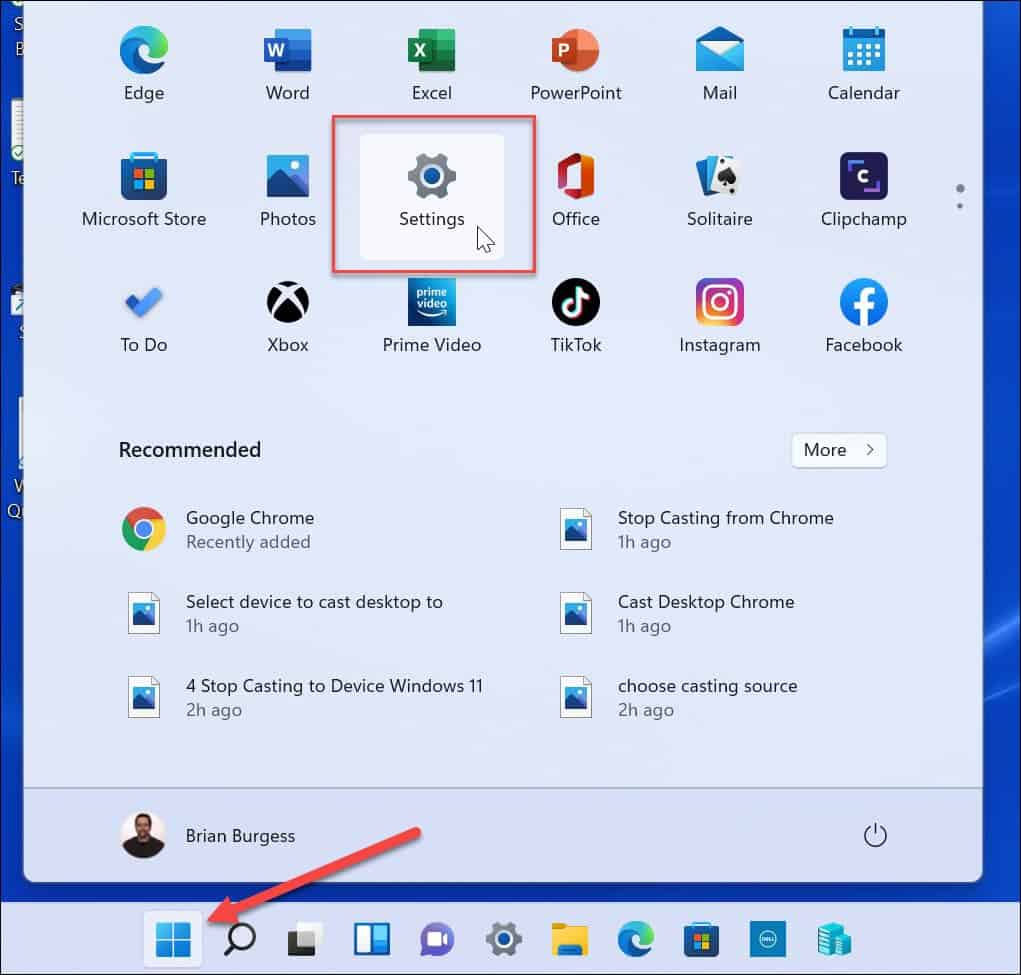
- 单击左侧面板中的个性化,然后向下滚动并单击开始。
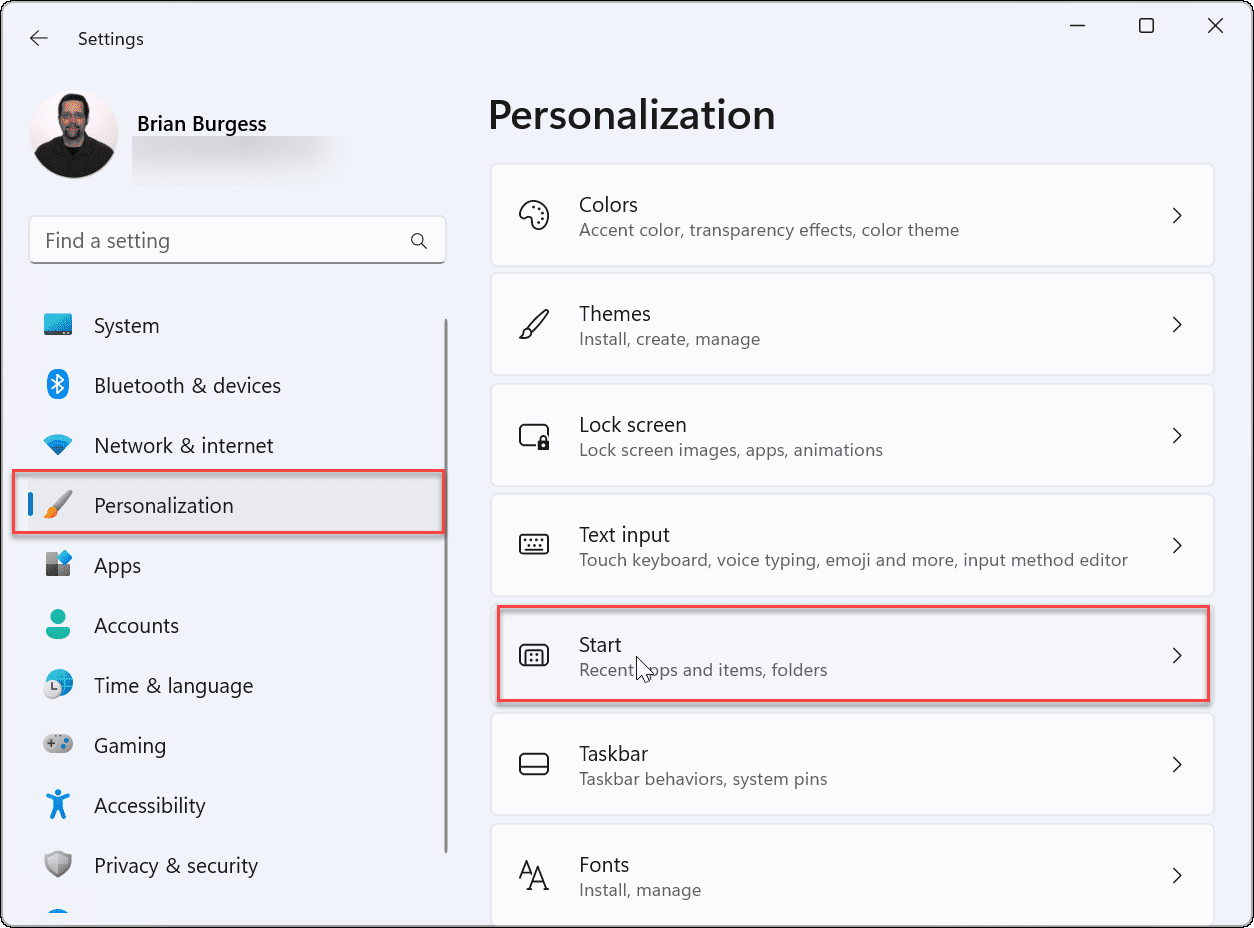
- 根据您的偏好打开或关闭“显示最近添加的应用程序”。
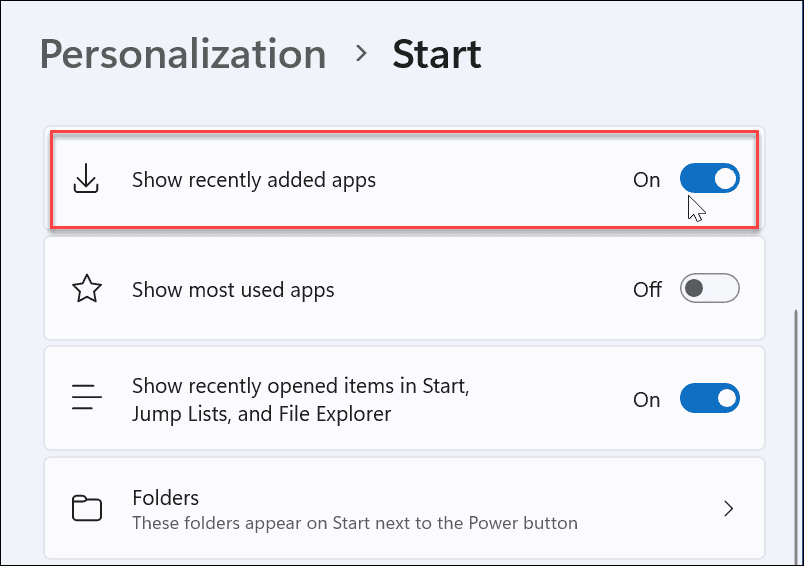
显示或隐藏最近打开的项目
Windows 将通过“开始”菜单跟踪您最近打开的文件,以便您稍后快速返回。如果您想稍微维护您的隐私,您可能希望关闭此功能。
要在 Windows 11 开始菜单中显示或隐藏最近打开的项目:
- 打开 开始菜单并选择设置。
- 在 设置中,按个性化>开始。
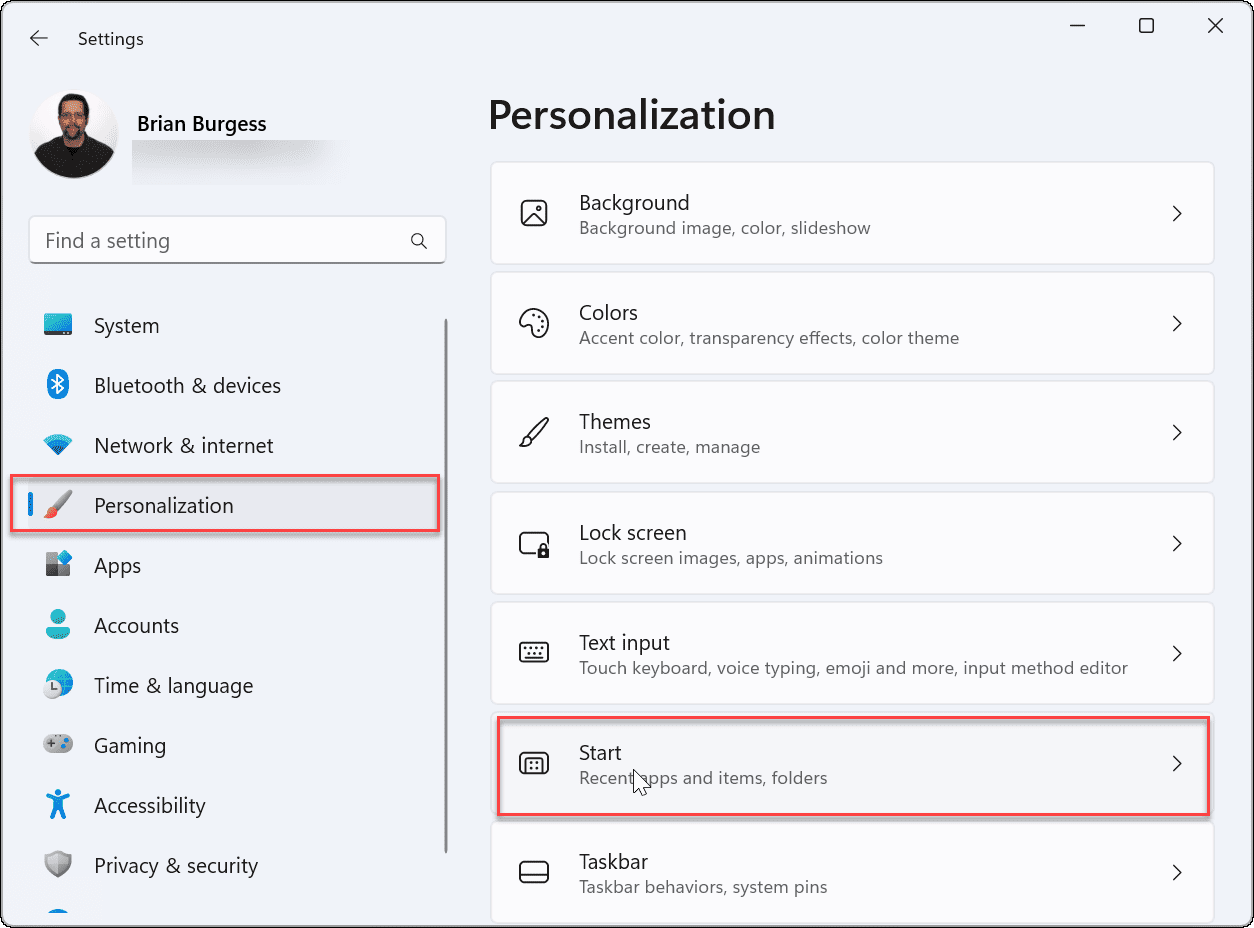
- 在“开始”、“跳转列表”和“文件资源管理器”设置中打开或关闭“显示最近打开的项目” 。
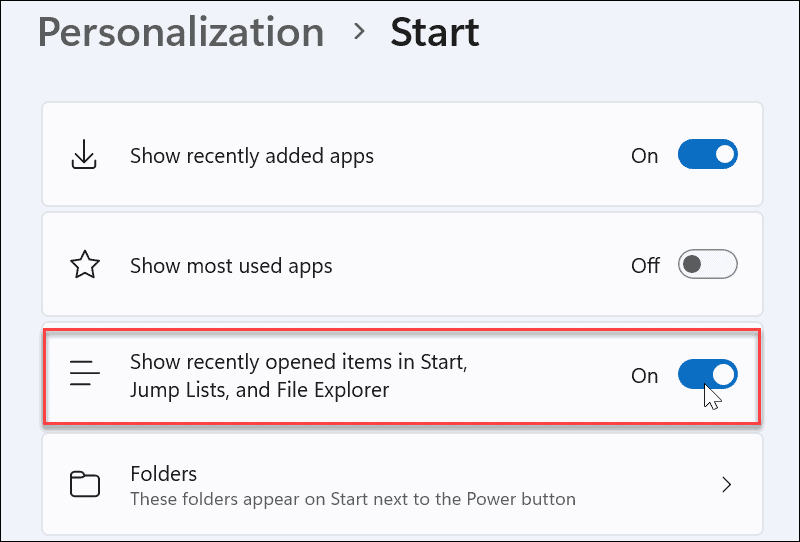
这会从“开始”菜单中删除最近打开的项目。它还将它们从文件资源管理器的快速访问部分中删除。如果您依赖它,您可能希望保持该功能处于打开状态。
显示或隐藏最常用的应用程序
如果您有几个主要使用的应用程序,从“开始”菜单访问它们会很方便。但是,一些用户可能更喜欢隐藏应用程序。
执行以下操作以显示或隐藏您最常用的应用程序:
- 单击开始 > 设置。
- 在设置中,按个性化>开始。
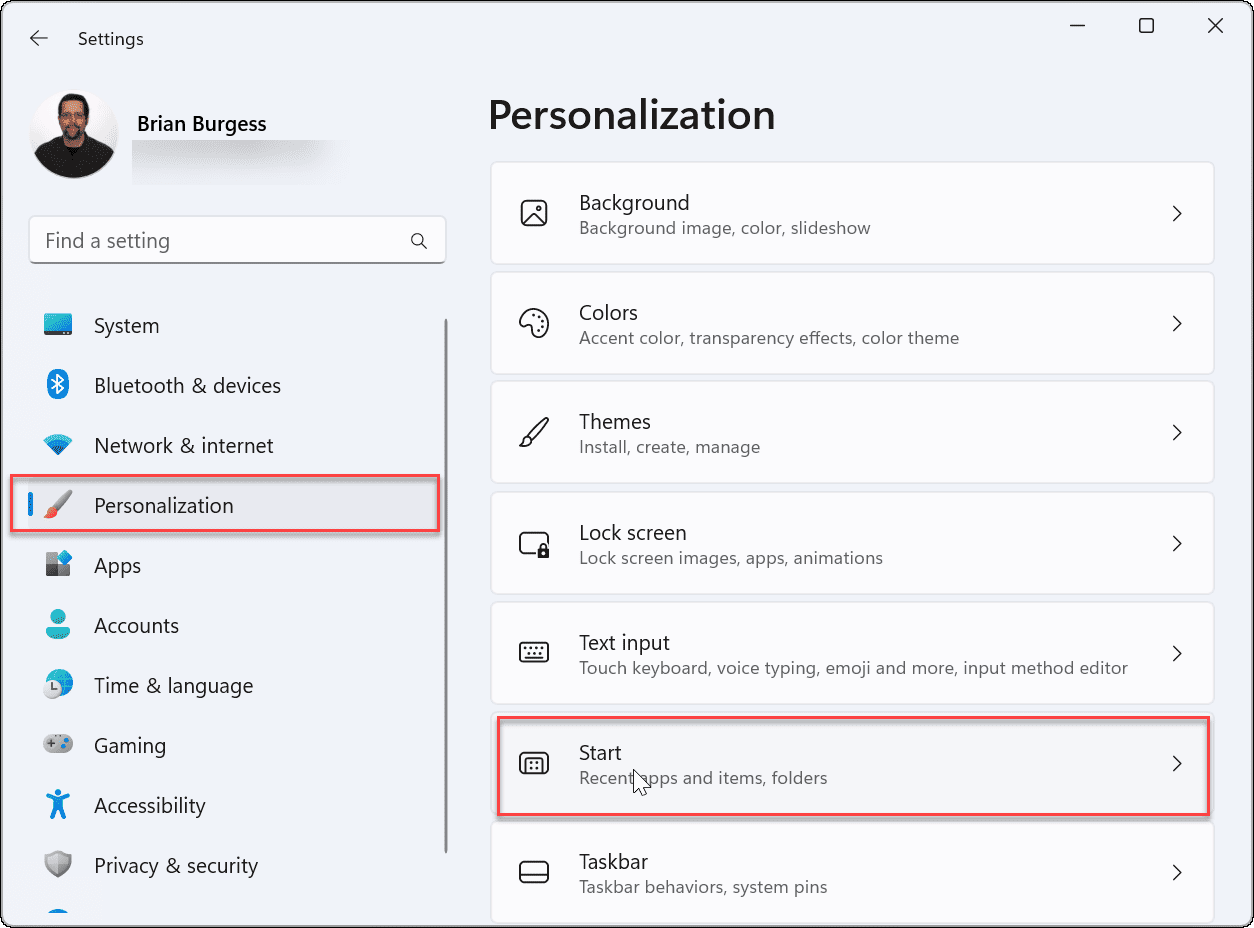
- 根据您的偏好打开或关闭显示最常用的应用程序。
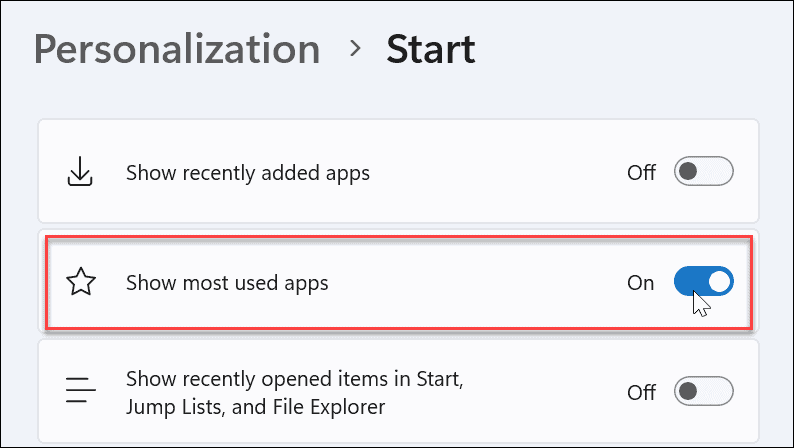
注意:如果您禁用上面列出的所有“开始”菜单设置,您将拥有一个“开始”菜单,其中“推荐”部分下没有任何项目。
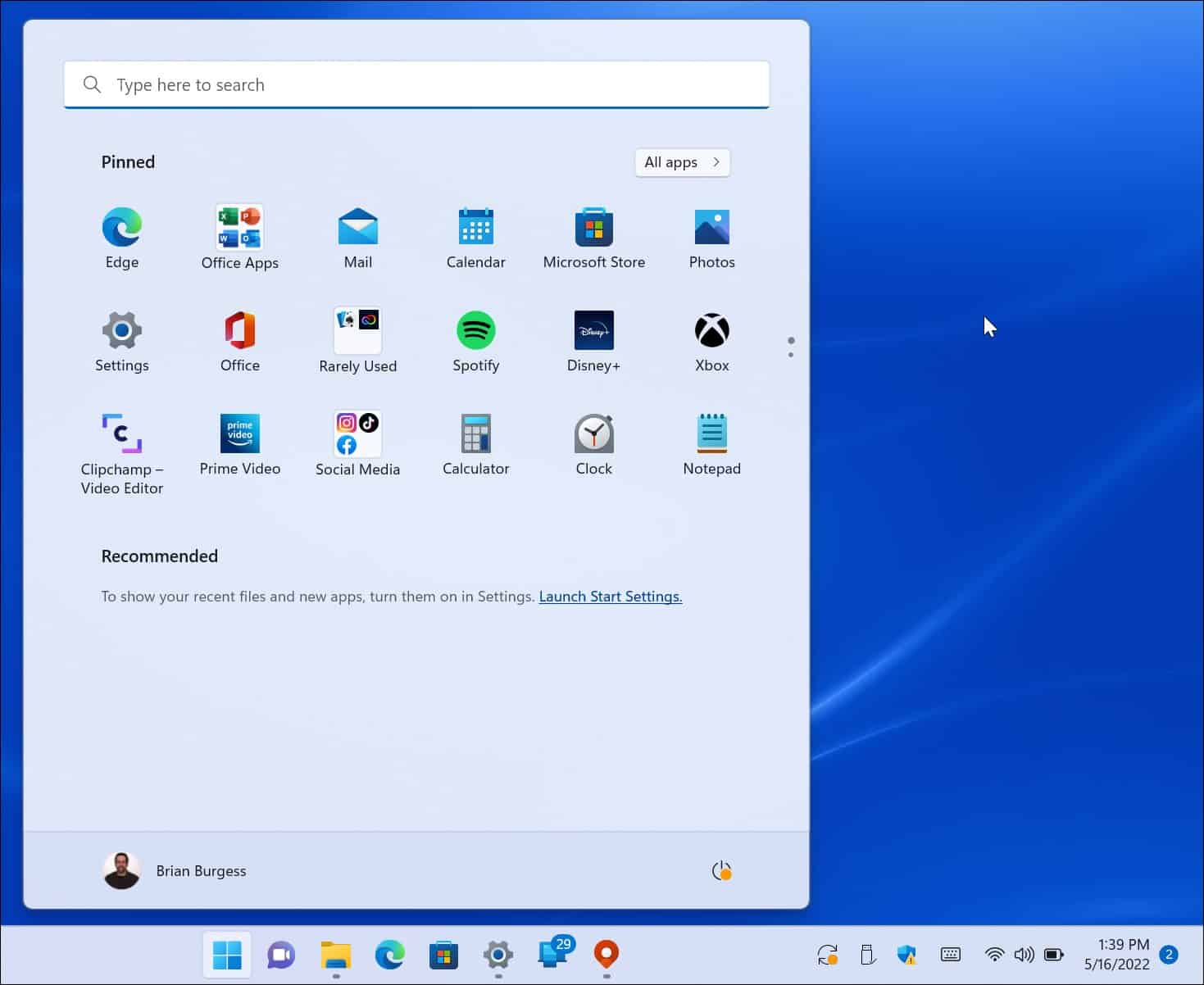
管理开始菜单文件夹
与 Windows 10 上的文件夹类似,Windows 11 也允许您管理可用的系统文件夹。
要从“开始”菜单添加或删除文件夹,请执行以下操作:
- 点击开始 > 设置,打开个性化,然后点击右侧的开始。
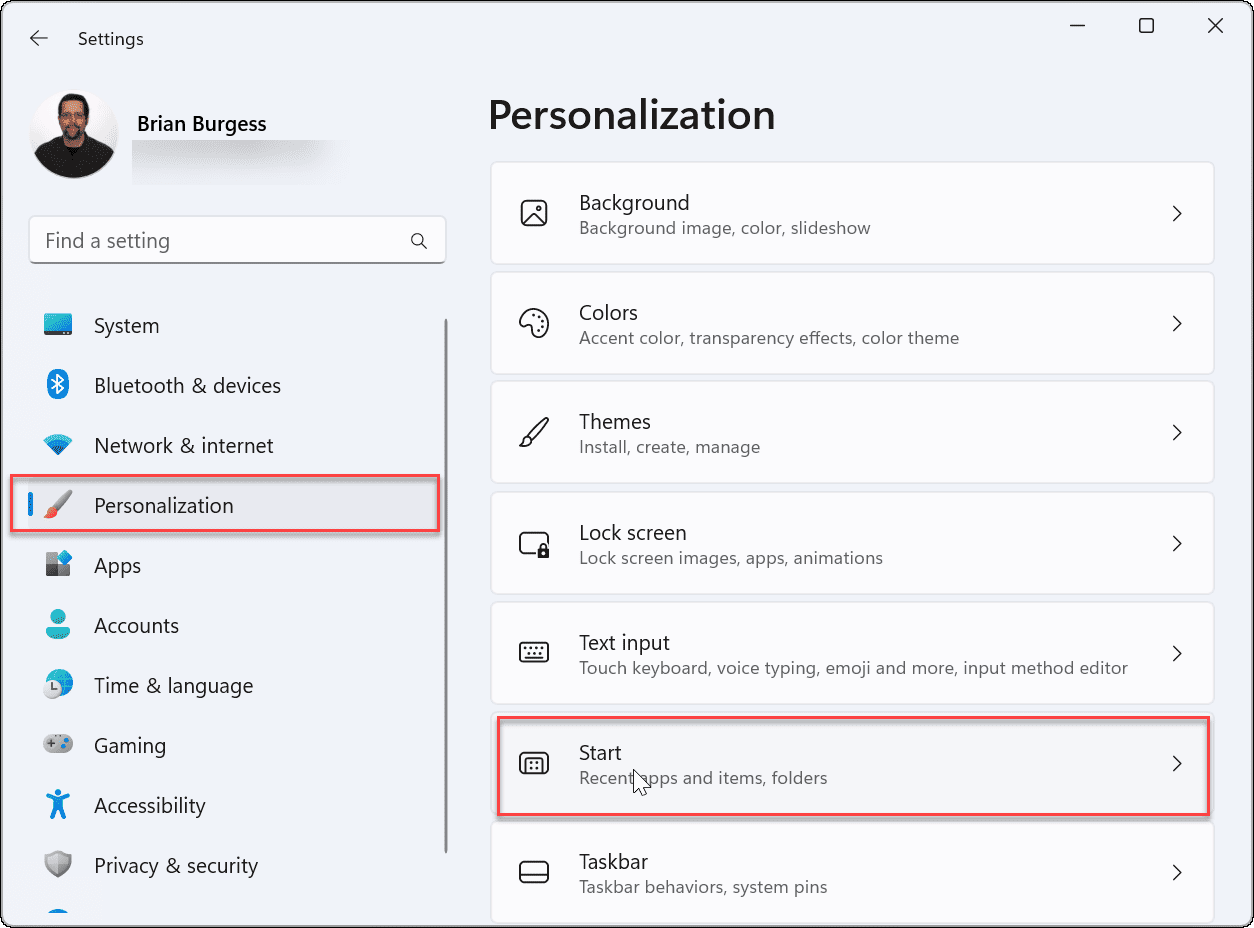
- 单击文件夹 选项。
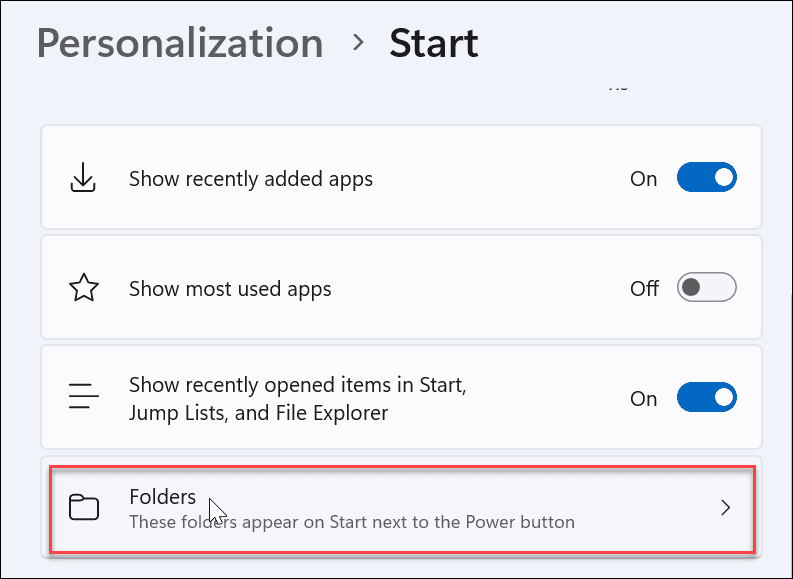
- 滚动并切换“开始”菜单上显示的文件夹。
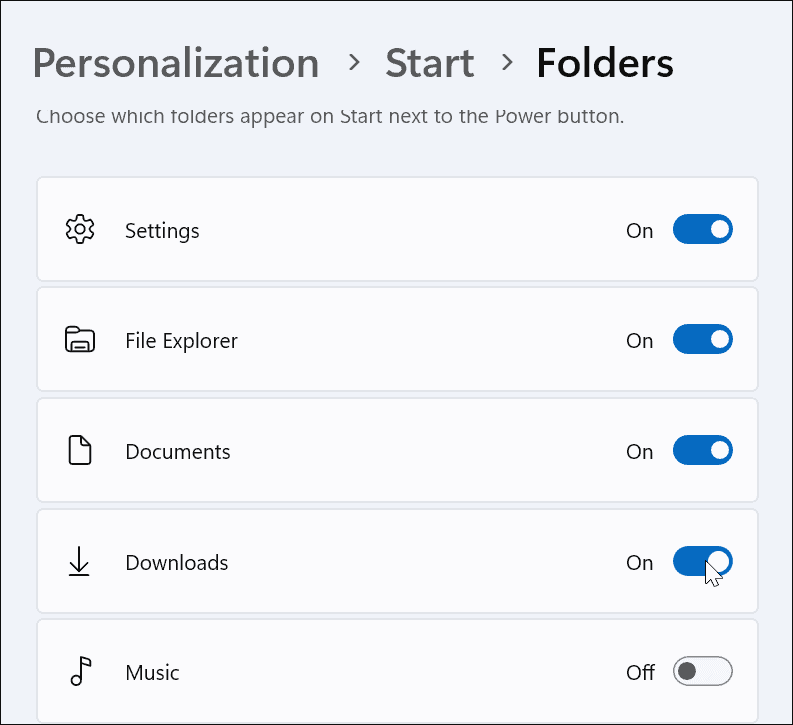
- 做出选择后,文件夹图标将出现在开始菜单右上角的电源按钮旁边。
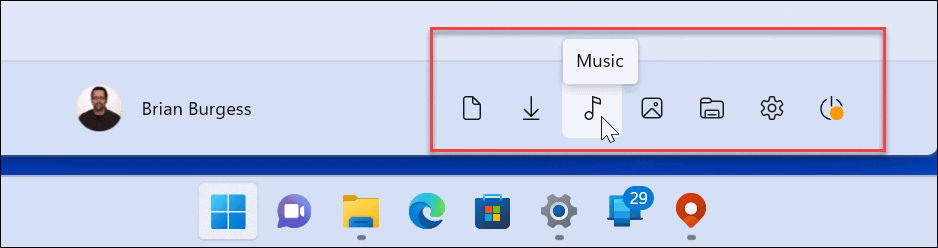
移动开始菜单位置
许多 Windows 11 新用户并不喜欢居中的“开始”菜单。幸运的是,您可以将“开始”按钮移回左侧,这对于长期使用 Windows 的用户来说感觉更舒服。
要将“开始”菜单移至左侧:
- 打开开始 > 设置。
- 选择个性化并选择任务栏。
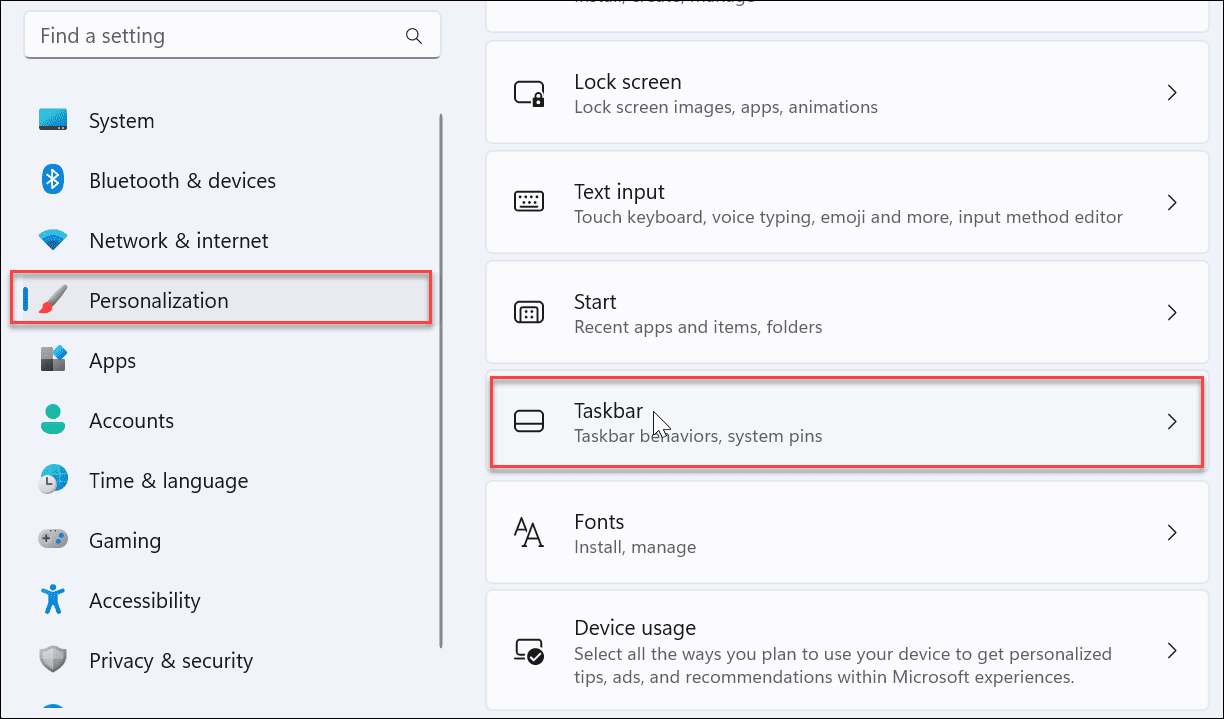
- 向下滚动,展开任务栏行为部分,并将任务栏对齐设置为Left。
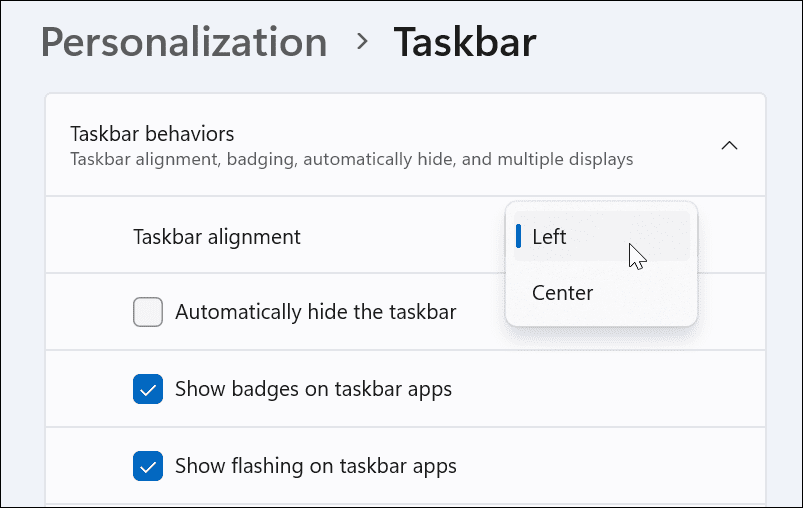
- 开始菜单和任务栏将移动到屏幕的左角。
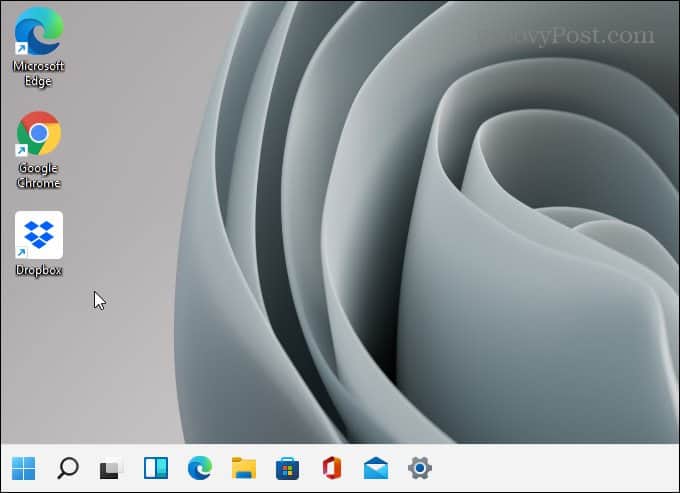
自定义 Windows 11 开始菜单
Windows 11 上的“开始”菜单需要一些时间来适应,但上面的说明允许您对其进行自定义。与 Windows 10 一样,Windows 11 将定期获得更新,并且随着时间的推移,您可以期待新的“开始”菜单设置。
终于介绍完啦!小伙伴们,这篇关于《如何在 Windows 11 上自定义开始菜单》的介绍应该让你收获多多了吧!欢迎大家收藏或分享给更多需要学习的朋友吧~golang学习网公众号也会发布文章相关知识,快来关注吧!
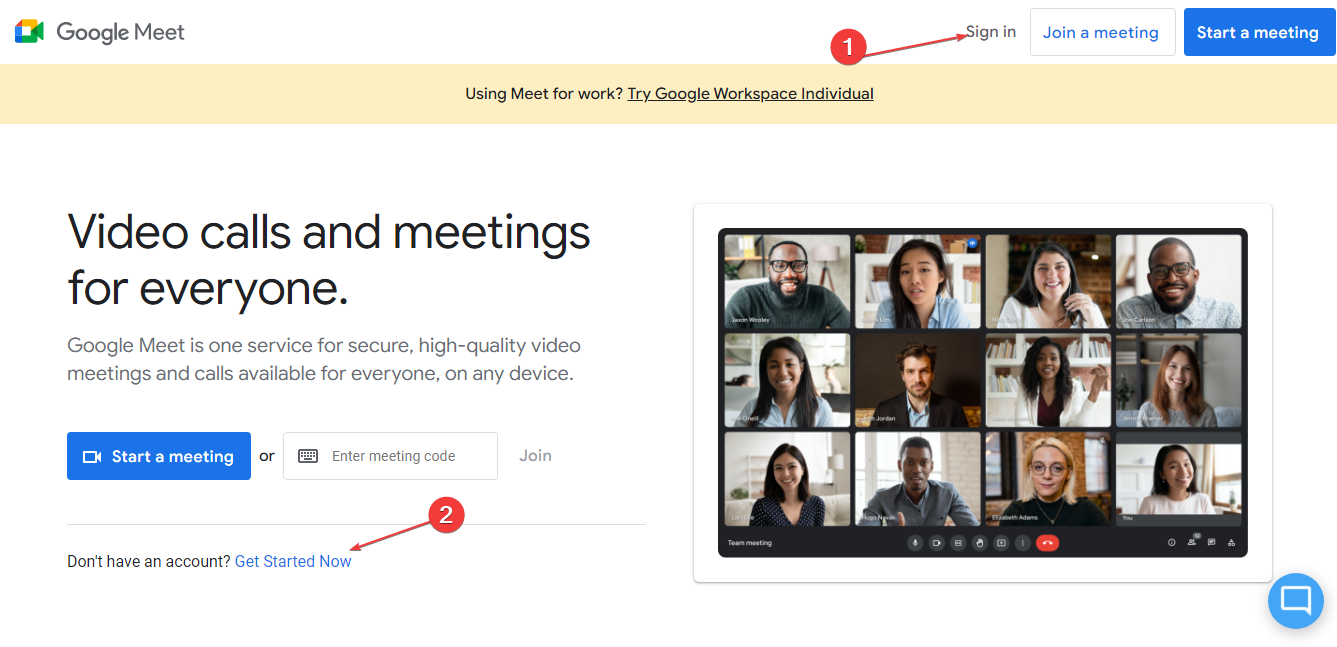 Google Meet for Windows 11:如何下载和安装
Google Meet for Windows 11:如何下载和安装
- 上一篇
- Google Meet for Windows 11:如何下载和安装
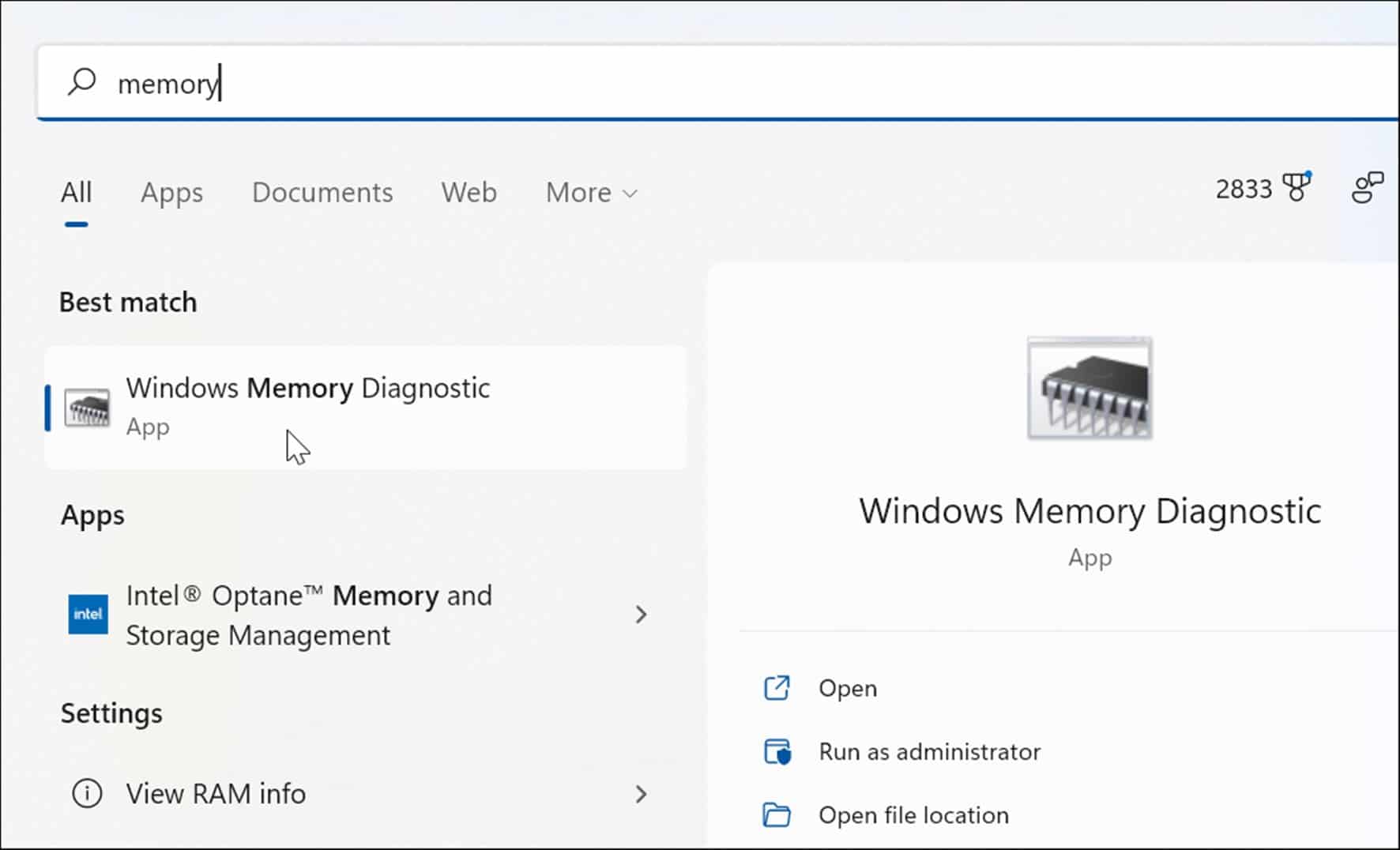
- 下一篇
- 如何在 Windows 11 上修复 Ntoskrnl.exe 蓝屏死机
-

- 文章 · 软件教程 | 3分钟前 |
- QQ邮箱正确写法及后缀说明
- 154浏览 收藏
-

- 文章 · 软件教程 | 5分钟前 |
- Win10添加语言包和输入法教程
- 495浏览 收藏
-

- 文章 · 软件教程 | 6分钟前 |
- 快手极速版赚钱靠谱吗?隐私安全有保障吗
- 396浏览 收藏
-

- 文章 · 软件教程 | 9分钟前 |
- 阿里巴巴iconfont官网稳定访问指南
- 357浏览 收藏
-

- 文章 · 软件教程 | 10分钟前 |
- 魔兽世界登录入口教程与账号使用指南
- 290浏览 收藏
-

- 文章 · 软件教程 | 15分钟前 |
- QQ邮箱电脑版登录入口位置
- 340浏览 收藏
-

- 前端进阶之JavaScript设计模式
- 设计模式是开发人员在软件开发过程中面临一般问题时的解决方案,代表了最佳的实践。本课程的主打内容包括JS常见设计模式以及具体应用场景,打造一站式知识长龙服务,适合有JS基础的同学学习。
- 543次学习
-

- GO语言核心编程课程
- 本课程采用真实案例,全面具体可落地,从理论到实践,一步一步将GO核心编程技术、编程思想、底层实现融会贯通,使学习者贴近时代脉搏,做IT互联网时代的弄潮儿。
- 516次学习
-

- 简单聊聊mysql8与网络通信
- 如有问题加微信:Le-studyg;在课程中,我们将首先介绍MySQL8的新特性,包括性能优化、安全增强、新数据类型等,帮助学生快速熟悉MySQL8的最新功能。接着,我们将深入解析MySQL的网络通信机制,包括协议、连接管理、数据传输等,让
- 500次学习
-

- JavaScript正则表达式基础与实战
- 在任何一门编程语言中,正则表达式,都是一项重要的知识,它提供了高效的字符串匹配与捕获机制,可以极大的简化程序设计。
- 487次学习
-

- 从零制作响应式网站—Grid布局
- 本系列教程将展示从零制作一个假想的网络科技公司官网,分为导航,轮播,关于我们,成功案例,服务流程,团队介绍,数据部分,公司动态,底部信息等内容区块。网站整体采用CSSGrid布局,支持响应式,有流畅过渡和展现动画。
- 485次学习
-

- ChatExcel酷表
- ChatExcel酷表是由北京大学团队打造的Excel聊天机器人,用自然语言操控表格,简化数据处理,告别繁琐操作,提升工作效率!适用于学生、上班族及政府人员。
- 3207次使用
-

- Any绘本
- 探索Any绘本(anypicturebook.com/zh),一款开源免费的AI绘本创作工具,基于Google Gemini与Flux AI模型,让您轻松创作个性化绘本。适用于家庭、教育、创作等多种场景,零门槛,高自由度,技术透明,本地可控。
- 3421次使用
-

- 可赞AI
- 可赞AI,AI驱动的办公可视化智能工具,助您轻松实现文本与可视化元素高效转化。无论是智能文档生成、多格式文本解析,还是一键生成专业图表、脑图、知识卡片,可赞AI都能让信息处理更清晰高效。覆盖数据汇报、会议纪要、内容营销等全场景,大幅提升办公效率,降低专业门槛,是您提升工作效率的得力助手。
- 3450次使用
-

- 星月写作
- 星月写作是国内首款聚焦中文网络小说创作的AI辅助工具,解决网文作者从构思到变现的全流程痛点。AI扫榜、专属模板、全链路适配,助力新人快速上手,资深作者效率倍增。
- 4558次使用
-

- MagicLight
- MagicLight.ai是全球首款叙事驱动型AI动画视频创作平台,专注于解决从故事想法到完整动画的全流程痛点。它通过自研AI模型,保障角色、风格、场景高度一致性,让零动画经验者也能高效产出专业级叙事内容。广泛适用于独立创作者、动画工作室、教育机构及企业营销,助您轻松实现创意落地与商业化。
- 3828次使用
-
- pe系统下载好如何重装的具体教程
- 2023-05-01 501浏览
-
- qq游戏大厅怎么开启蓝钻提醒功能-qq游戏大厅开启蓝钻提醒功能教程
- 2023-04-29 501浏览
-
- 吉吉影音怎样播放网络视频 吉吉影音播放网络视频的操作步骤
- 2023-04-09 501浏览
-
- 腾讯会议怎么使用电脑音频 腾讯会议播放电脑音频的方法
- 2023-04-04 501浏览
-
- PPT制作图片滚动效果的简单方法
- 2023-04-26 501浏览